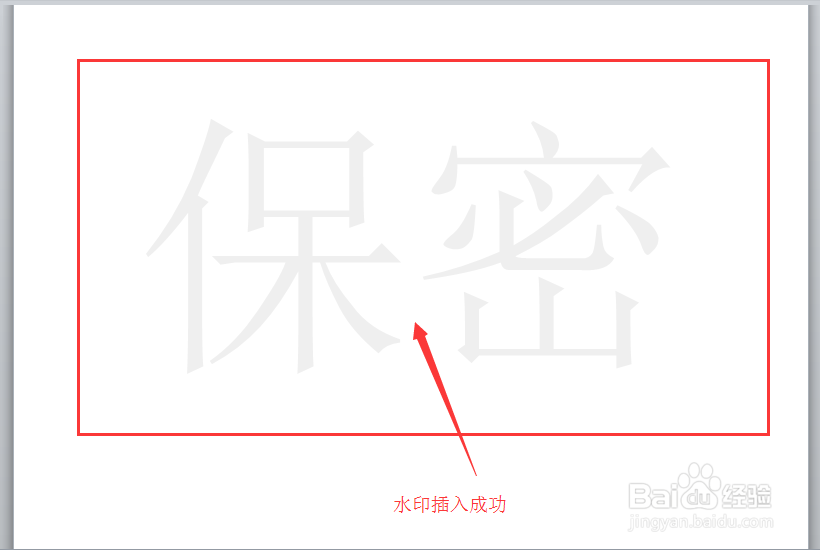Word文档使用攻略(Word文档功能介绍)
1、输入文字,编辑文字:你可以在Word文档中,写下你要记录的文字,工作内容,日志,心情等,都可以使用Word文档来进行记录,你也可以给文字改变颜色,大小,来增加文档的可看性,让文档更美观,更容易观看。
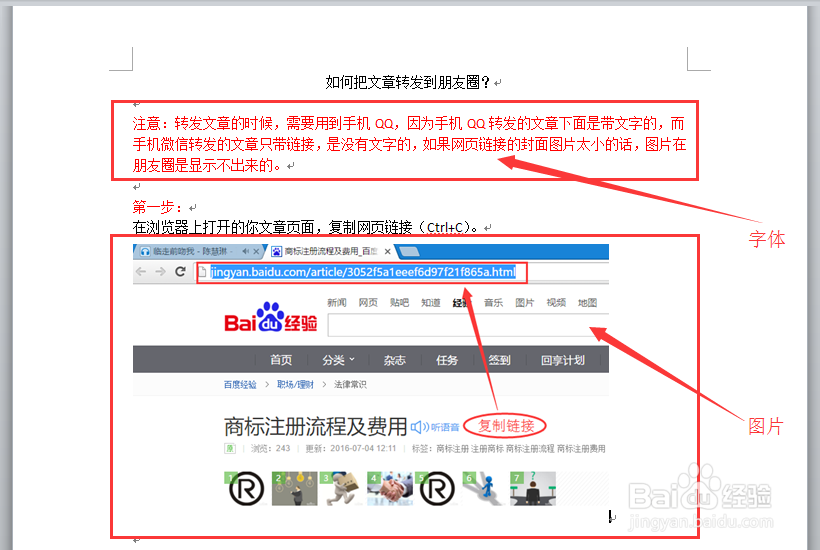
2、插入图片:你可以在文档中,插入你需要用到的图片,例如:你今天出去旅游了,你想写一篇日记,顺便把图片放在Word文档里,这也是没问题的。
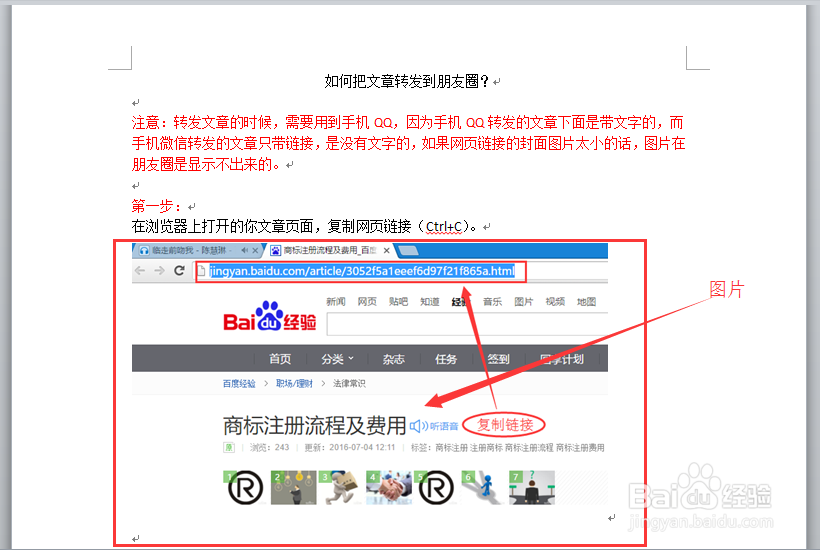
3、插入艺术字:你可以在Word文档中,插入艺术字,让字体变得更有艺术感,让文字更容易打动人,同时你也可以编辑艺术字的大小,等等。

4、插入页眉和页脚:你可以给你的Word文档插入“页眉和页脚”,插入“页码”给文档做好页面顺序,在观看文档的时候,更有逻辑、更有顺序。
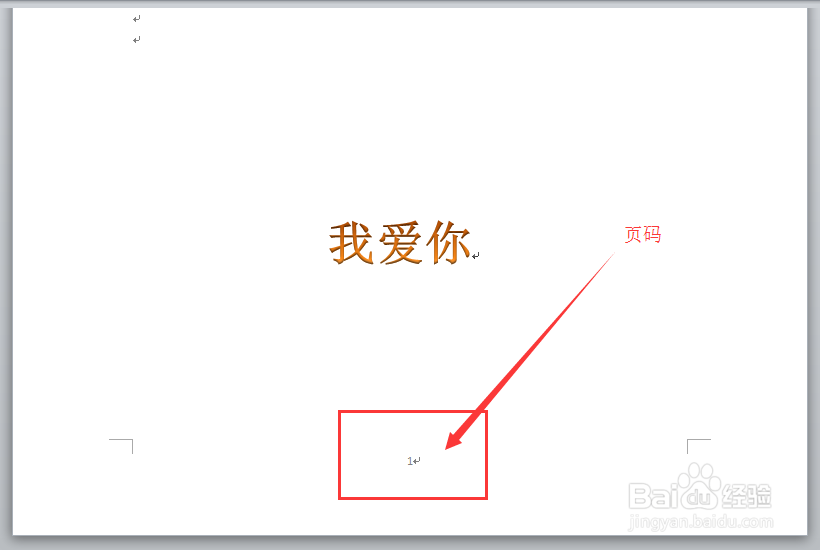
5、插入水印:你可以给你的文档插入“水印”,注明你的文档出处,提示观看文档的人,不得转载,或者严禁复制,之类的提示。
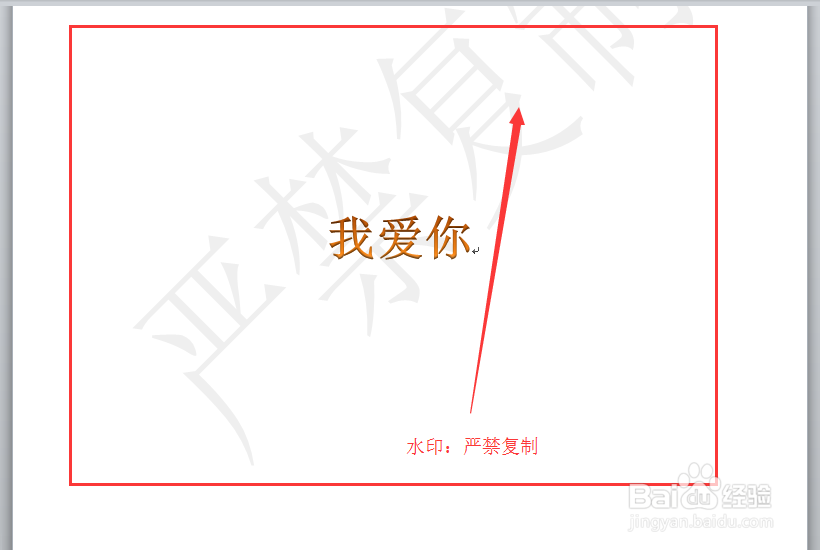
1、打开“Word 文档”,在文档里输入文字就可以了(里面有一个丨线),例如:我爱你,你想写什么就输入什么。
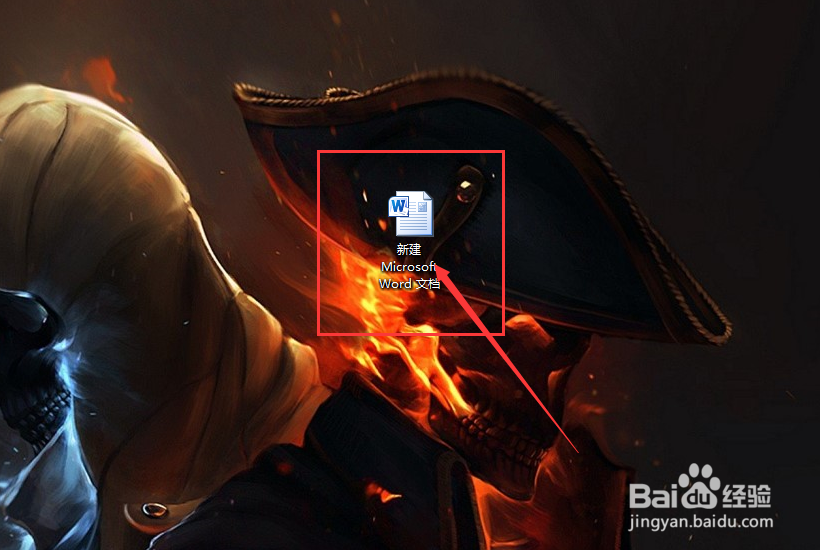

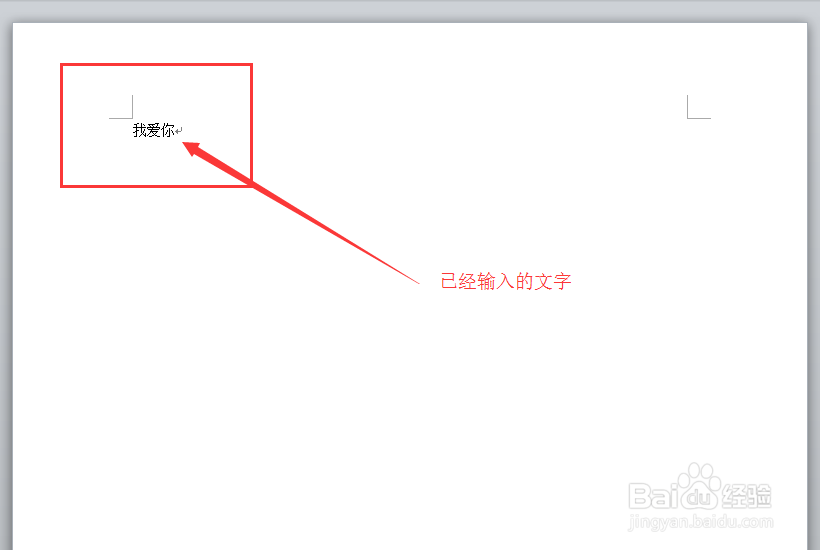
2、选中你输入的文字,点击“开始”菜单栏上的“A”图标(下方有一个红色的深横线的),可以调整你的字体颜色。点击之后,选择你需要的颜色就可以了。
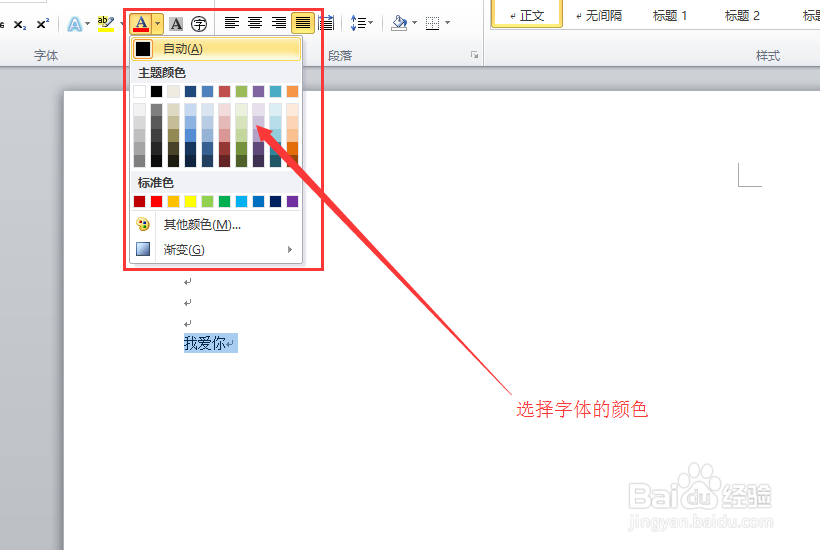
3、选中你输入的文字,点击“开始”菜单栏上的“字体”,调整文字字体,旁边有一个“字号”,可以调整文字大小。

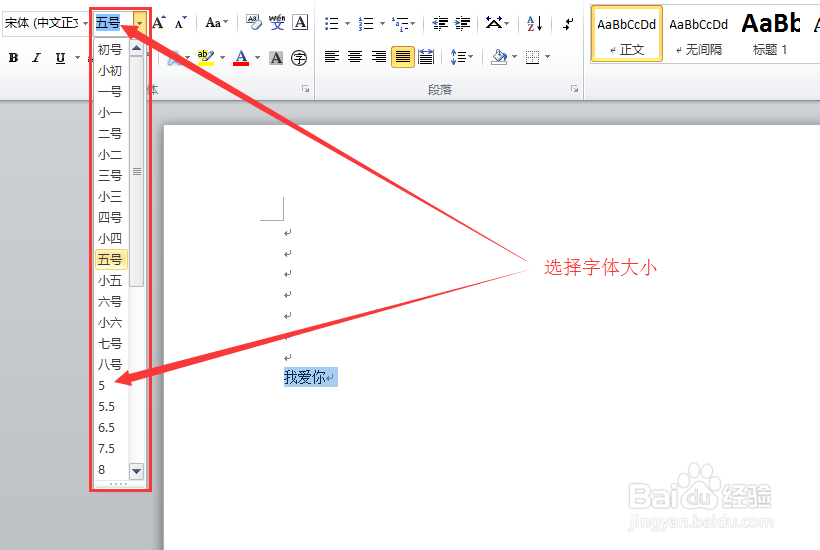
4、也可以选中文字,点击鼠标“右键”,选择“字体”,进行字体调整,里面有字体,字号,等等,的选择,编辑好了之后,点击“确定”就可以了。
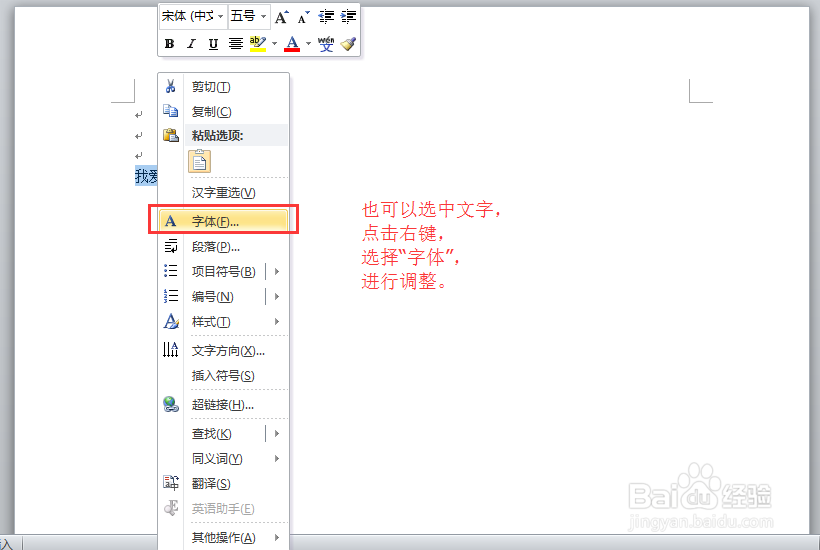

1、在Word文档的菜单栏上,找到并点击“插入”,然后在菜单下方,找到并点击“图片”。

2、在你的电脑里面,找到并点击你要插入的图片,然后点击“插入”,这样就可以把图片插入到Word文档里面了。

3、就像下图的一样,刚刚选择的图片,已经插入到Word文档中了,是不是很简单呢?
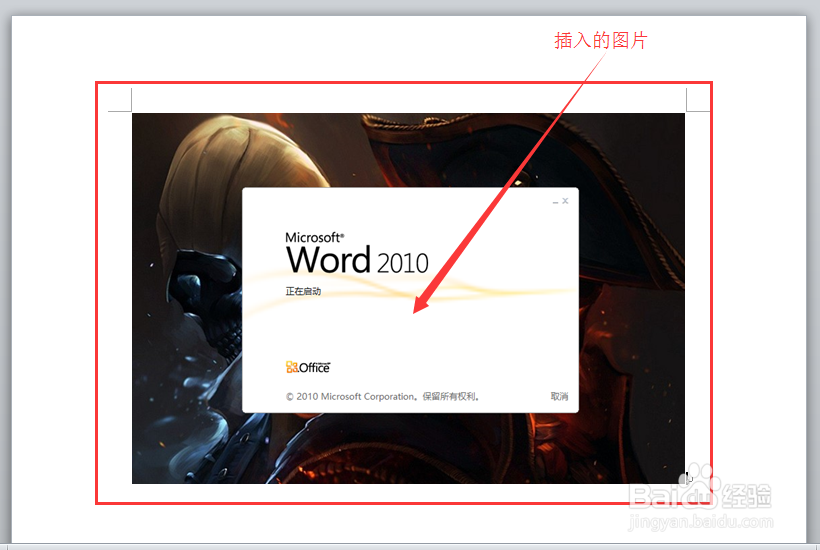
4、你可以拖动图片,边上的“圆圈”,来进行图片大小的调整。你只需要按住“圆圈”,然后调整就可以了,你想调大就放大一点,你想调小,就放小一点。
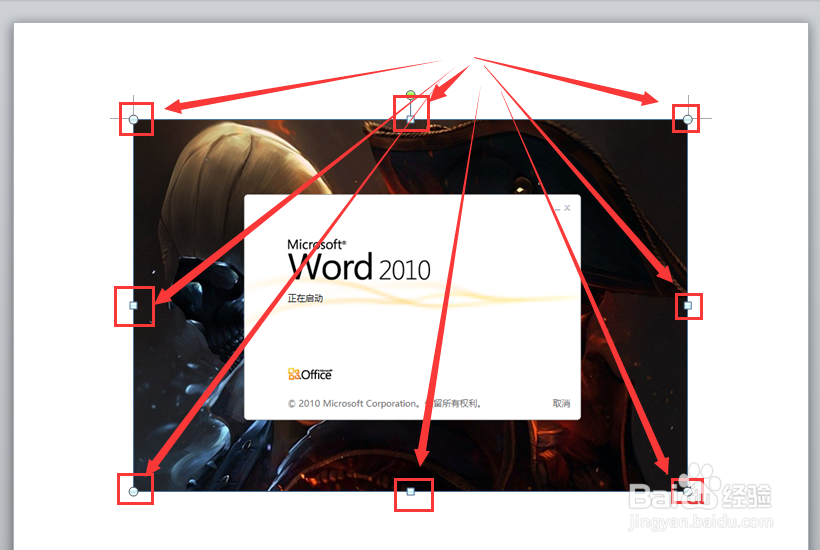
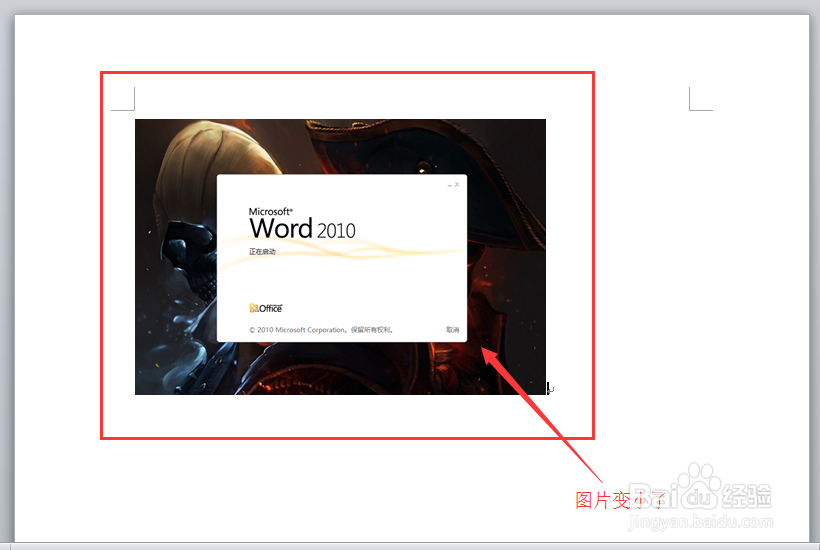
1、在Word文档的菜单栏上,找到并点击“插入”,然后在菜单下方,找到并点击“艺术字”。

2、点击“艺术字”后,查看并选择,你想要插入的艺术字样式,你喜欢哪个就点一下那个样式就可以了。
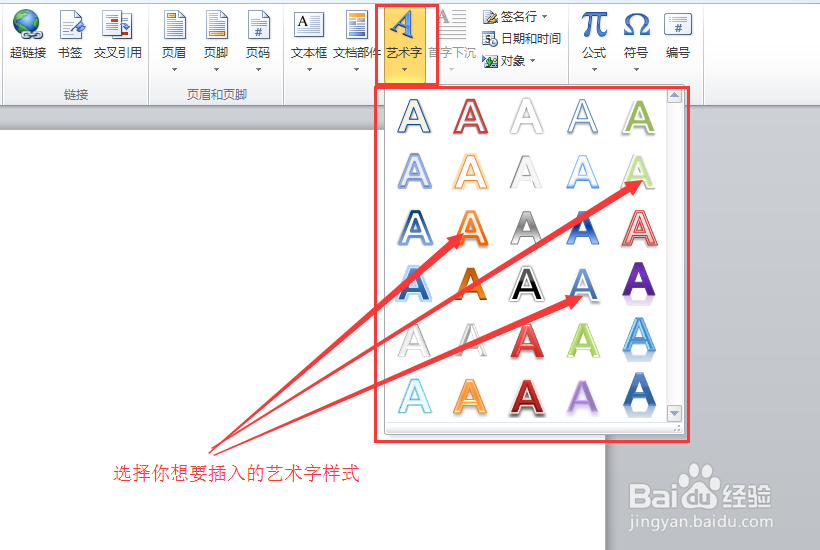
3、点击了艺术字样式之后,会弹出一个“请在此放置您的文字”的框框,在里面输入你要输入的艺术字内容,就可以了。例如:我爱你。


4、完成插入“艺术字”之后,你可以点击艺术字上的“圆圈”,来调整“艺术字”框框的大小,跟调整“图片”大小的操作是一样的。
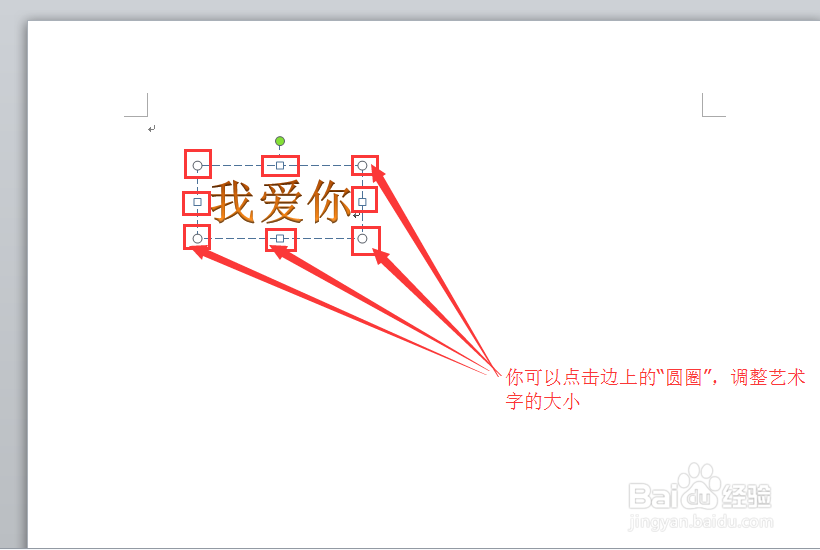

5、你可以选中“艺术字”,点击右键,选择“字体”,来调整“艺术字”中文字的大小。
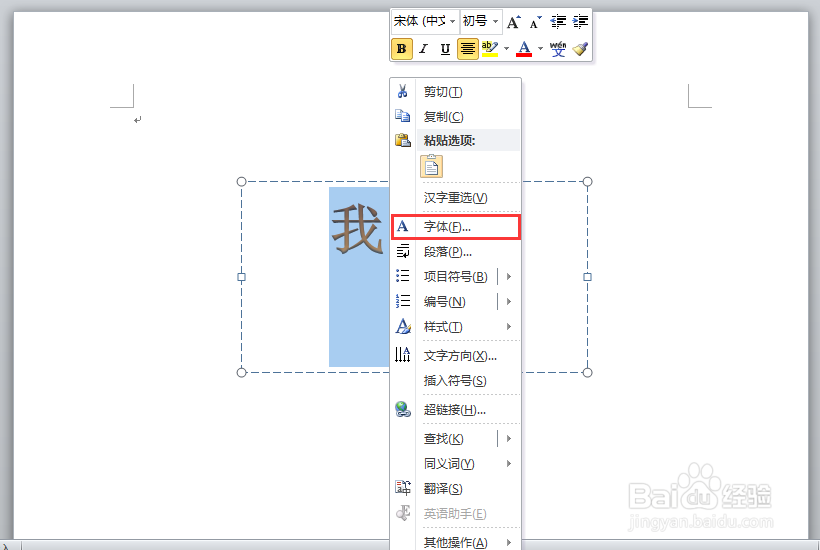

1、在Word文档的菜单栏上,找到并点击“插入”,然后在菜单下方,找到“页眉和页脚”,点击你要插入的“页眉”、“页脚”或者“页码”。

2、点击“页码”,这里以页码为例,因为“页码“”、“页眉”和“页脚”的操作都是一样的。

3、因为我们要在Word文档的下方添加页码,所以点击“页面低端”,如果你要在Word文档的上方添加页码,那就选择“页面顶端”。
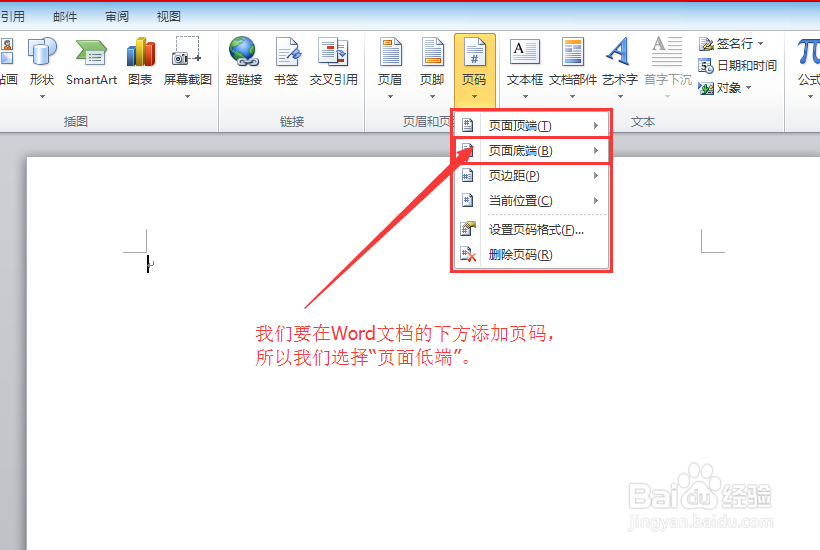
4、选择你喜欢的样式,第1个是页码在最左边,第2个是居中,第3个是最右边,当然还有其他的页码样式,你可以去看看。
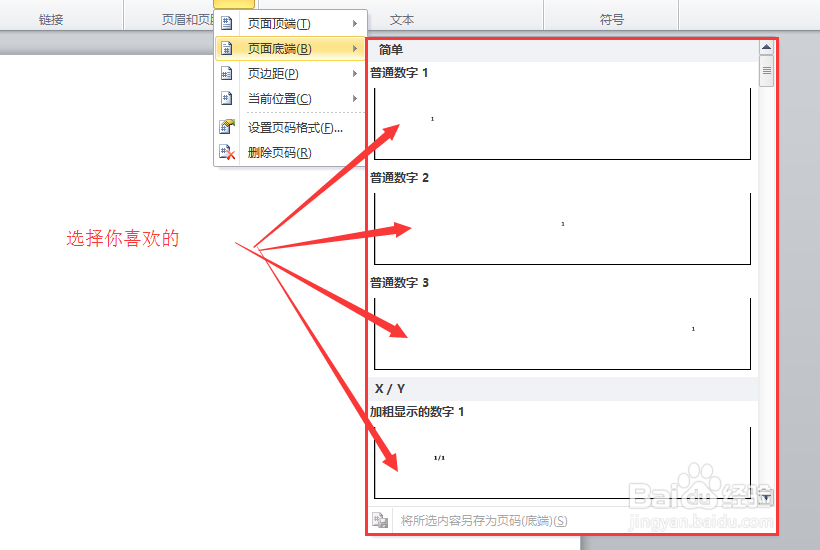
5、选择点击了之后,就会出现一个1的数字,你可以修改成2、3、4、5、……,然后双击鼠标,就可以了,添加页码成功。
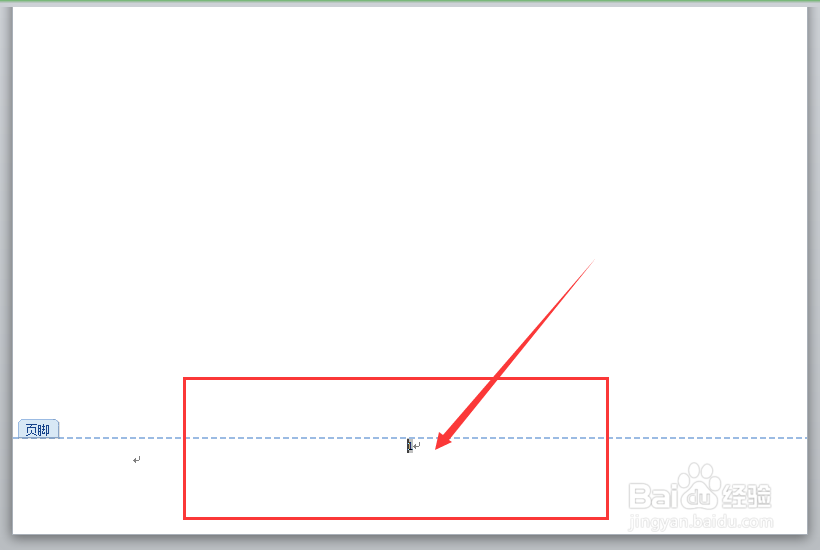


1、在Word文档的菜单栏上,找到并点击“页码布局”,然后在菜单下方,找到“页面背景”,点击你要插入的“水印”。

2、你可以选择系统为你制作的水印样式,你也可以点击“自定义水印”,来制作自己的水印,这里我们点击“自定义水印”。
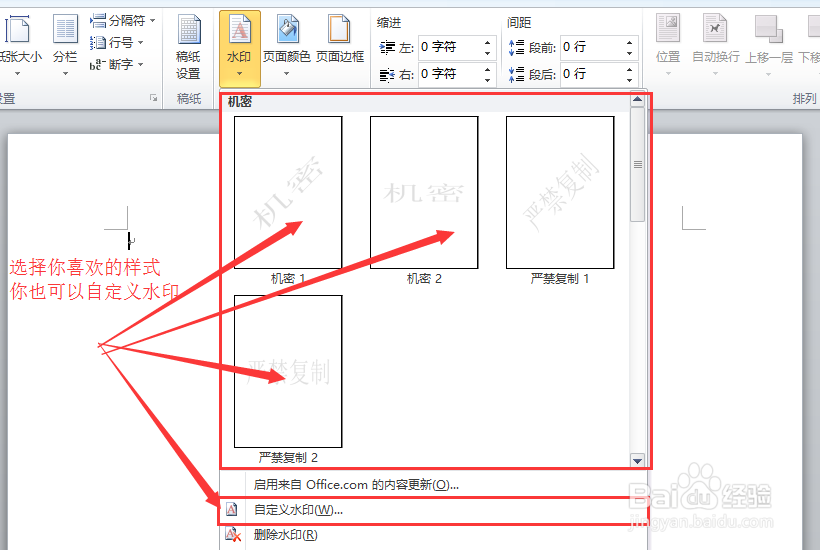
3、自定义水印分为“图片水印”以及“文字水印”,文字水印,你可以修改成自己的文字,也可以修改水印的字体,以及水印的字号和颜色,板式可以选择“水平”,或者是“斜式”。

4、最后点击“确定”,水印就插入到Word文档中了,水印插入成功,请看下图: